MFC-L2740DW
FAQ et Diagnostic |
Numériser un document et l'enregistrer en format PDF en utilisant la touche SCAN de la machine Brother (Numériser vers Fichier)
Vous pouvez numériser un document et l'enregistrer en format PDF dans votre répertoire préféré en pressant sur la touche SCAN de votre machine Brother.
NOTE: Les illustrations ci-dessous proviennent d'un produit ou d'un système d'exploitation représentatif et peuvent varier de votre propre machine Brother ou système d'exploitation.
ETAPE A: Configurer la fonction Numériser vers Fichier
Pour Windows
-
Ouvrez l'utilitaire Brother ControlCenter.
-
Pour les modéles disposant de l'utilitaire Brother Utilities
-
Ouvrir Brother Utilities.
-
Windows 7 / 10
Cliquez sur ou
ou  (Démarrer) > Tous les programmes > Brother > Brother Utilities..
(Démarrer) > Tous les programmes > Brother > Brother Utilities.. -
Windows 8
Sur l'écran de démarrage, cliquee sur .
.
Si n'apparaît pas sur l'écran Accueil, faite un clic-droit n'importe où sur un espace vide de l'écran et cliquez sur, Toutes les Apps à partir de la barre.
n'apparaît pas sur l'écran Accueil, faite un clic-droit n'importe où sur un espace vide de l'écran et cliquez sur, Toutes les Apps à partir de la barre.
Cliquez sur Brother Utilities.
-
Windows 7 / 10
- Sélectionnez Numérisez.
- Cliquez sur ControlCenter4.
-
Ouvrir Brother Utilities.
-
Pour les modéles ne disposant pas de Brother Utilities
Cliquez sur (Démarrer) > Tous les programmes > Brother > XXX-XXXX (le nom de votre modéle) > ControlCenter4.
(Démarrer) > Tous les programmes > Brother > XXX-XXXX (le nom de votre modéle) > ControlCenter4.
-
Pour les modéles disposant de l'utilitaire Brother Utilities
-
Ouvrez la fenêtre Paramètres de Numérisation vers Périphérique.
En Mode Accueil:
Cliquez sur l'onglet Paramètres de l'Appareil => Paramètres de Numérisation vers Périphérique.
-
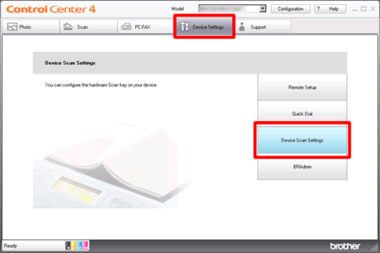
En Mode Avancé:
Cliquez sur l'onglet Paramètres de l'Appareil => Paramètres de Numérisation vers Périphérique.
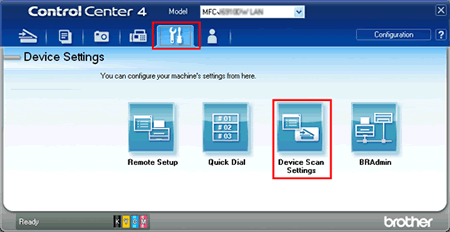
-
La fenêtre de paramétrage de la Paramètres de Numérisation vers Périphérique apparaît. Choisissez PDF(*.pdf) dans Type de Fichier. Configurez les paramètres et cliquez sur OK. Par exemple, vous pouvez régler le texte de préfixe utilisé pour le nom de fichier sous Nom de Fichier. Vous pouvez aussi choisir le dossier de destination de l'image numérisée sous Dossier de Destination.
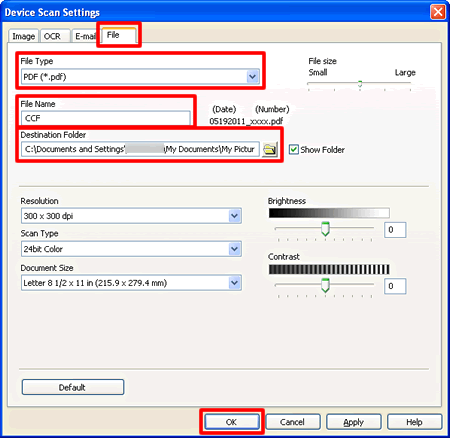
- Passez à l' ETAPE B.
Pour Macintosh
-
Ouvrez ControlCenter.
Pour ouvrir l'application ControlCenter2, cliquez sur Aller à à partir de la barre du Finder, puis sur Applications> Brother> ControlCenter. Double-cliquez sur le ControlCenter.
Tenez la touche Ctrl du clavier enfoncée et cliquez sur Fichier. -
Choisissez PDF(*.pdf) dans Type de Fichier. Configurez les paramètres et cliquez sur OK. Par exemple, vous pouvez régler le texte de préfixe utilisé pour le nom de fichier sous Nom de Fichier. Vous pouvez aussi choisir le dossier de destination de l'image numérisée sous Dossier de Destination.
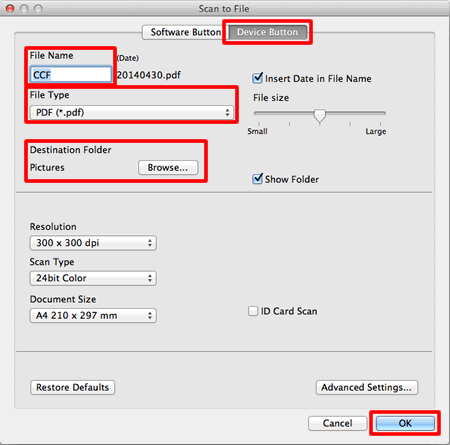
ETAPE B: Utiliser la fonction Numériser vers Fichier à partir de la touche SCAN de ma machine Brother
- Chargez votre document.
- Pressez Numériser > vers fichier.
-
Si la machine est connectée sur le réseau, pressez la flèche Haut ou Bas pour afficher le nom de l'ordinateur sur lequel vous voulez envoyer les données puis pressez sur le nom de l'ordinateur.
Si l'écran LCD vous demande d'entrer un code PIN, entrez le code PIN à quatre chiffres pour l'ordinateur cible et pressez OK.
-
Faites l'une des actions suivantes:
- Pour modifier les paramètres, appuyez sur Options et passez à l’étape 5.
-
Pour utiliser les paramètres par défaut, appuyez sur Marche.
L’appareil commence la numérisation. Si vous utilisez la vitre d'exposition, suivez les instructions sur l'écran LCD pour terminer le travail de numérisation.Pour pouvoir modifier les paramètres de numérisation, le logiciel Brother's Control Center doit être installé sur l'ordinateur connecté à la machine.
-
Pour numériser les deux côtés d'un document:
Pressez Num. R/V, et sélectionnez le type de document. -
Sélectionnez le profil de numérisation à utiliser.
- Type de numérisation.
- Résolution
- Type fichier
- Format numérisation
-
Supprimer les Couleurs en arrière-plan
(disponible seulement pour les Options Couleur et Gris.)
- Pressez OK.
-
Pressez Marche.
L’appareil commence la numérisation. Si vous utilisez la vitre d'exposition, suivez les instructions sur l'écran LCD pour terminer le travail de numérisation.
Vous pouvez numériser depuis votre ordinateur avec l'application utile ControlCenter. Veuillez vous référer aux Questions Correspondantes pour apprendre comment utiliser le ControlCenter avec Windows/ Macintosh.
FAQ connexes
- Numériser et enregistrer un document au format PDF pour Macintosh (Numériser vers Fichier)
- Numérisation et enregistrement d'un document au format PDF pour Windows (numérisation vers un fichier)
- Modifier les paramètres de numérisation pour numériser à partir du ControlCenter2 ou de la touche SCAN (Pour Macintosh)
- Modifier les paramètres de numérisation pour numériser à partir du ControlCenter4 ou de la touche SCAN (Pour Windows)
- Je ne trouve pas l'ordinateur cible lorsque j'essaie de numériser un document à l'aide de la touche SCAN de la machine.
